Компьютерные шпаргалки от Константина
Фёста
(основано на Windows 7 Максимальная и MS Office
2010)
Как использовать разрыв страницы
для
правильного переноса разделов
Проблема многих пользователей Word'а в том, что они не умеют правильно
пользоваться средствами форматирования текста (а это и есть основное
при работе в текстовом редакторе).
Так, для выравнивания текста по центру они используют пробел. Для создания
промежутков между абзацами - перевод строки (Enter). Так же как и
для переноса начала раздела на новую страницу.
Т.е. если документ имеет несколько разделов (например, глАвы доклада или
реферата), то часто бывает нужно, чтобы каждый из них начинался на
новой странице.
Обычно это делают, нажимая Enter и сдвигая начало раздела вниз на следующую
страницу. Способ имеет право на существование если в текст, расположенный
выше этой точки, стопроцентно не будет вноситься изменений.
Но даже добавление одной строки и, тем более, рисунка, может сдвинуть
точку начала нового раздела на середину страницы. Тогда приходится
снова вручную "пробегать" весь документ и вновь подгонять все разделы
к началу страниц.
Плохо. Неудобно.
В Ворде есть специальное средство, которое позволяет всегда держать начало
каждого раздела (или любой иной части документа) с новой страницы.
Как бы ни не сдвигался вышерасположенный текст, эта точка всегда
автоматически будет переноситься на новую страницу.
Называется этот инструмент "Разрыв страницы".
Чтобы его использовать встаньте в нужное место документа, например, перед
началом раздела, и выберите "Вставка - Разрыв
страницы":
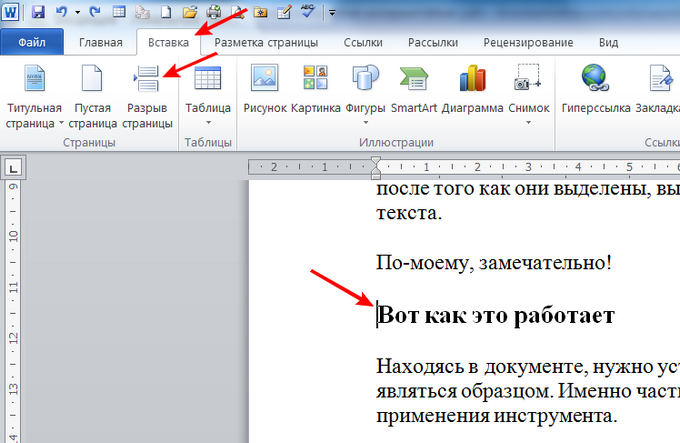
Вы увидите как весь текст после курсора перепрыгнет на новую страницу:
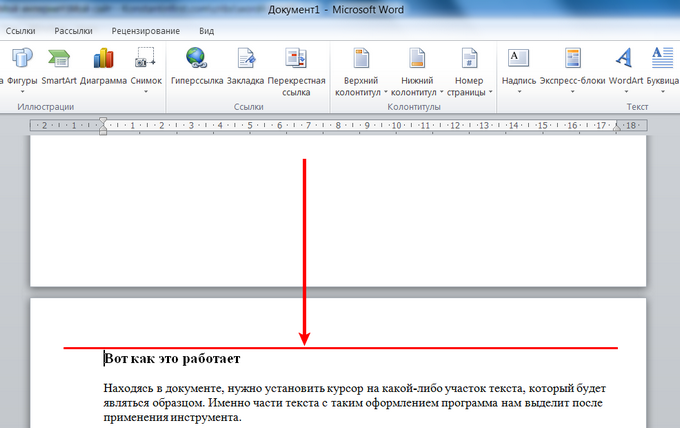
Подобавляйте выше этого места текст или картинки и убедитесь, что
часть документа, следующая за точкой разрыва, всегда будет автоматически
переноситься на новую страницу.
Кстати, после вставки разрыва вы не можете
видеть, что в этом месте есть разрыв страницы. Чтобы его увидеть нужно
включить отображение непечатаемых знаков. Для этого на вкладке "Главная"
нажмите кнопку, показанную стрелкой на рисунке ниже. После этого
в точке разрыва появится соответствующий указатель:
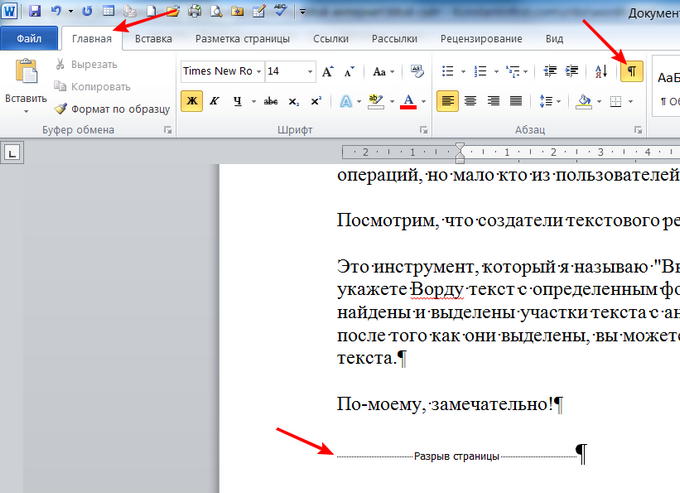
Для меня этот инструмент форматирования является очень привычным. Но,
как я видел из общения с подписчиками, это относится не ко всем.
Напишите, знали ли вы об этой функции раньше.
Пишите в комментариях какие еще вопросы и проблемы с Word’ом для
Вас актуальны.
И не забывайте о возможности заказать видеокурс "Античайник",
который делает из новичков уверенных пользователей компьютера:
http://antichajnik.com/2/
А если вам понравилась шпаргалка, порекомендуйте ее
друзьям с соцсетях, отправьте кому-нибудь по емейлу или распечатайте.
Все это можно сделать с помощью следующих кнопок:
|